Chiara De Grandis. Français facile. Attività per l apprendimento del francese essenziale. Guida
|
|
|
- Mariangela Napolitano
- 8 anni fa
- Visualizzazioni
Transcript
1 Chiara De Grandis Français facile Attività per l apprendimento del francese essenziale Guida
2 Editing e progettazione Francesca Cretti Sviluppo software Daniele De Martin Adriano Costa Supervisione tecnica Matteo Adami Illustrazioni Riccardo Beatrici Cristian Stenico Elaborazione grafica e animazioni Riccardo Beatrici Tania Osele Illustrazione di copertina Riccardo Beatrici Copertina Tania Osele Fotocomposizione Tania Osele Collaborazione Giorgio Dalvit Aron Verga Serena Larentis Francesca Rinaldi 2007 Edizioni Centro Studi Erickson via Praga 5, settore E Gardolo (TN) tel fax info@erickson.it Tutti i diritti riservati. Vietata la riproduzione con qualsiasi mezzo effettuata, se non previa autorizzazione dell Editore.
3 INDICE Installazione e avvio del CD-ROM p. 4 Introduzione p. 5 Guida alla navigazione p. 6 Login p. 6 Menu p. 7 Tasti di scelta rapida p. 9 Unità del CD-ROM p. 10 Mon agenda p. 17 Vocabulaire p. 18 Guida al gestionale p. 19 Menu p. 19 Statistiche p. 20 Opzioni p. 20 Crea esercizi p. 21 Assegna esercizi p. 22
4 Installazione e avvio del CD-ROM Per usare il CD-ROM su computer Windows, assicurarsi che la propria macchina soddisfi i requisiti di sistema riportati in copertina. Avvio automatico 1. Inserite il CD-ROM nell apposito lettore. 2. Non premete nessun tasto. Il programma partirà automaticamente (il tempo medio è di 25 secondi). Avvio manuale 1. Inserite il CD-ROM nell apposito lettore. 2. Cliccate su Start/Avvio. 3. Cliccate su Esegui. 4. Digitate D:\AVVIOCD.EXE (dove D indica la lettera dell unità CD- ROM) e premete «Ok». In alternativa, premete il pulsante «Sfoglia», scegliete l unità CD-ROM nel campo «Cerca in» e fate doppio clic sul file «Setup». 5. Passate alle voce «Installazione del programma». Installazione del programma Con i sistemi operativi Windows XP o Windows Vista è possibile installare l applicazione in due modalità: 1. L applicazione può essere installata e utilizzata da tutti gli utenti che accedono al computer. Per poter fare questo tipo di installazione, l utente deve avere i diritti di amministratore. 2. L applicazione può essere installata e utilizzata da un solo utente. L installazione del programma può essere di due tipi: installazione automatica, ovvero il programma si autoinstalla; installazione personalizzata, in cui l utente può scegliere la cartella in cui installare il programma. Con Windows Vista all inserimento del CD-ROM potrebbe comparire una finestra denominata «Controllo dell account utente» che chiede conferma prima di installare il programma. Selezionare l opzione «Consenti». A questo punto partirà l installazione Erickson. Se non disponete di un account utente con privilegi di amministratore prima di proseguire verrà chiesto di inserire la password di amministratore. Se non disponete di questa password non sarà possibile proseguire con l installazione. Leggimi Per ulteriori informazioni, consultare il file «Leggimi» presente nella finestra di avvio o visualizzarlo, cliccando su «Risorse del computer», cliccare l icona CD-ROM, dal menu «File», selezionare la voce «Esplora», fare doppio clic sul file «Leggimi» , Français facile, Erickson
5 Introduzione A mia nonna Yvonne, con gratitudine per quello che ha fatto per me. Ispirato al libro Français facile (Erickson), questo CD-ROM propone un programma semplificato per l apprendimento del francese, particolarmente indicato per gli alunni a partire dai 10 anni. Le 9 unità didattiche introdotte e commentate dalla simpatica Giulia e riccamente illustrate sono basate sulle vicende della famiglia Tournesol, e contengono esercizi di lettura (Je lis) e comprensione del testo (Je comprends), verifiche sulle principali regole grammaticali (J apprends) in ordine di difficoltà crescente (dall articolo al passé composé) con relative schede stampabili (On explique), attività di ascolto (J écoute) e pronuncia (Prononciation). In ogni unità è possibile consultare il dizionario francese/italiano e italiano/francese specifico (Vocabulaire). Il diario personale (Mon agenda) permette allo studente di annotare liberamente le proprie riflessioni. Prima di iniziare il programma si consiglia lo svolgimento di un breve test d ingresso presente nel menu. Nella parte gestionale, l insegnante può controllare i risultati nei singoli esercizi e creare degli esercizi personalizzati da assegnare individualmente. È possibile inoltre attivare le istruzioni scritte, utili in caso di ipoacusia. Un software ricco di attività per chi vuole imparare le regole base della lingua francese o per chi vuole ripassarle e consolidarle in modo divertente e stimolante. 2007, Français facile, Erickson 5
6 Guida alla navigazione Login Per accedere al programma è necessario innanzitutto registrarsi con un nome. L alunno deve scrivere il proprio nome nell apposito riquadro o selezionarlo dalla lista dei nomi. Per scorrerla si possono usare le due frecce a lato. Quindi deve cliccare il cartello «Entre» per entrare e iniziare le attività. Per attivare le vignette contenenti le istruzioni scritte, basta cliccare il pulsante «Attiva istruzioni scritte» e per disattivarle è sufficiente cliccare «Disattiva istruzioni scritte». Per continuare la lettura dei testi, si clicca con il mouse sulle vignette. Per accedere alla parte gestionale contenente le statistiche, le opzioni e la sezione per creare e assegnare gli esercizi personalizzati, si deve cliccare il pulsante con l ingranaggio o i tasti «Ctrl+o» sulla tastiera. Per visualizzare la breve guida on line si clicca il pulsante «Guida». Per uscire dal programma, si deve cliccare il pulsante «Sortie» in alto a destra e confermare. Login: registrazione di un nuovo utente Clicca qui per vedere le istruzioni scritte Digita il tuo nome o selezionalo dalla lista Clicca sul cartello per entrare nel menu , Français facile, Erickson
7 Menu Dopo aver inserito il nome nel login e cliccato «Entre», si accede al menu principale, dove sono presenti gli elementi di accesso alle varie sezioni, descritti dal personaggio guida, la simpatica Giulia: a) Teste ton français! 4 esercizi per verificare le conoscenze base della lingua francese con relativo punteggio finale (n/40). b) 9 sezioni con l icona corrispondente: Unité 1: Io sono... / Je suis... Unité 2: Che ore sono? / Quelle heure est-il? Unité 3: La famiglia / La famille Unité 4: Sport e giochi / Les sports et les jeux Unité 5: La casa / La maison Unité 6: I colori/ Les couleurs Unité 7: Il mondo vegetale e il corpo umano / Le monde végétal et le corps humain Unité 8: Il tempo / Le temps Unité 9: Ripasso / Révision Al clic su ciascuno di essi, si apre l indice delle attività contenute, liberamente selezionabili: Je lis: brani in francese da leggere e ascoltare, con la traduzione italiana visualizzabile al clic sul pulsante «Italiano»; Je comprends: esercizi di varia tipologia per verificare la comprensione del brano proposto; J apprends: esercizi per verificare e consolidare l apprendimento delle regole grammaticali francesi; J écoute: per ascoltare e ripetere la pronuncia di parole ed espressioni francesi; Prononciation: per imparare regole di pronuncia francese; Vocabulaire: vocabolario francese/italiano e italiano/francese specifico dell Unità. Nella maggior parte degli esercizi è apribile in barra la scheda grammaticale stampabile («On explique») relativa alla regola grammaticale trattata. Negli esercizi di scrittura è attiva una tastiera («Clavier») per i caratteri speciali e accentati. c) Diario (Mon agenda) Al clic sul diario blu, l alunno può annotare le proprie impressioni o riflessioni di carattere personale utilizzando gli strumenti grafici integrati nell applicazione. È possibile archiviare e stampare i testi creati. 2007, Français facile, Erickson 7
8 d) Esercizi personalizzati (Personnalisés) Se nella parte gestionale sono stati creati e assegnati all alunno degli esercizi personalizzati, questi saranno visualizzabili al clic sul foglio con la lettera «P». Se non ce ne sono, il riquadro è disattivo. e) Spiega pulsanti (Explications) Al clic sul foglietto con il punto di domanda si apre la videata con la spiegazione delle funzioni dei pulsanti usati nel programma. La videata è stampabile. f) Vocabolario (Vocabulaire) Al clic sul libro tricolore si apre il vocabolario francese/italiano e italiano/francese in cui è possibile cercare il significato delle parole o inserire parole nuove. È il vocabolario generale, contenente tutti i vocaboli presenti nelle 9 unità. Menu: scelta delle attività Dernier exercise Unités Mon agenda Vocabulaire Diplôme Personnalisés Explications , Français facile, Erickson
9 g) Attestato (Diplôme) Il rotolo di pergamena in basso viene sbloccato al superamento del 100% degli esercizi. Nella parte gestionale è possibile selezionare l opzione che lo renda liberamente accessibile in qualunque momento della navigazione. L attestato è personalizzato per ogni utente e può essere stampato. h) Bussola (Dernier exercise) Al clic sulla bussola l alunno può riprendere l attività direttamente dall ultimo esercizio svolto nella sessione di lavoro precedente. i) Pulsante «X» Al clic sul pulsante «X» in alto a destra si ritorna alla videata del login. Tasti di scelta rapida Il programma consente agli utenti di utilizzare una combinazione di tasti in alternativa al clic del mouse sui pulsanti presenti nelle videate. FUNZIONI DEL PROGRAMMA/PULSANTI Generali Audio istruzioni Esci/Chiudi Stampa Guida/informazioni utili Login Entra Esci dal software sì/no Seleziona utente Gestionale Menu Ultimo svolto Attestato Esercizi Clavier (Tastiera) Ho fi nito Scorri videata Annulla On explique COMBINAZIONE DI TASTI Ctrl + Barra spaziatrice Ctrl + x F10 F1 Invio s/n Frecce alto/basso Ctrl + o Ctrl + u Ctrl + a Ctrl + t Ctrl + invio Ctrl + Frecce avanti/indietro Ctrl + r F1 2007, Français facile, Erickson 9
10 Unità del CD-ROM Teste ton français! Test 1: collega i numeri in cifre ai numeri in lettere Test 2: collega i nomi francesi al significato italiano Test 3: collega i verbi francesi a quelli italiani Test 4: collega i nomi francesi a quelli italiani Unité 1: Io sono... / Je suis... Je lis: Minue et Gros Minè Je comprends 1: trascina nel brano le parole mancanti Je comprends 2: trascina i nomi propri, i nomi comuni e i verbi nella colonna corretta Je comprends 3: clicca per ciascuna frase se è Vraie o Fausse Je comprends 4: collega i disegni alle parole Prononciation: alfabeto, dittonghi, vocali accentate e liaison J apprends 1: clicca sulle lettere che non fanno parte dell alfabeto italiano J apprends 2: inserisci le parole in ordine alfabetico nella tabella J apprends 3: collega i pronomi personali francesi a quelli italiani J apprends 4: scrivi la forma corretta del verbo «être» J apprends 5: scrivi il pronome personale corretto J apprends 6: scrivi la forma corretta del verbo «avoir» J écoute: Les numéros de 1 à , Français facile, Erickson
11 J apprends 7: collega le forme riflessive francesi a quelle italiane J apprends 8: collega i pronomi personali ai riflessivi e alla forma verbale corretta J apprends 9: scrivi i pronomi mancanti nelle frasi J apprends 10: collega ogni parola singolare al suo plurale J apprends 11: scrivi il plurale di ogni parola singolare J écoute: Les numéros de 1 à 10: i numeri da 1 a 10 J apprends 12: collega i numeri in cifre ai numeri in lettere J apprends 13: scrivi in lettere il numero mancante nella serie J apprends 14: trascina i numeri pari e dispari nella colonna corretta Unité 2: Che ore sono? / Quelle heure est-il? Je lis: À la maison Je comprends 1: trascina nel brano le parole mancanti Je comprends 2: clicca sulle parole che non sono presenti nel brano Je comprends 3: clicca sulle frasi corrette Je comprends 4: clicca le parti delle frasi nell ordine corretto per riordinarle Je comprends 5: clicca su tutti i verbi che finiscono in -ent Je comprends 6: trova le 6 parole francesi nascoste (crucipuzzle) J apprends 1: scrivi la coniugazione al presente indicativo J apprends 2: collega i verbi ai disegni J apprends 3: scrivi la coniugazione al presente indicativo J apprends 4: collega i pronomi personali al presente di «finir» J apprends 5: coniuga al presente indicativo il verbo in -ir J apprends 6: scrivi la forma corretta del verbo «faire» J apprends 7: trascina i verbi nella colonna corretta a seconda se sono del primo, del secondo o del terzo gruppo J apprends 8: scrivi l imperativo accanto a ogni infinito J apprends 9: scrivi gli articoli determinativi J apprends 10: scrivi gli articoli indeterminativi J apprends 11: scrivi gli aggettivi dimostrativi J écoute: Les numéros de 11 à 24: i numeri da 11 a 24 J apprends 12: collega i numeri in cifre ai numeri in lettere J apprends 13: scrivi in lettere l ora dell orologio J apprends 14: clicca sul quadratino che corrisponde all ora segnata J écoute: Quelle heure est-il?: dialogo sull ora J apprends 15: trascina l ora in cifre nei cartellini con l ora in lettere Unité 3: La famiglia / La famille Je lis: Leur famille 2007, Français facile, Erickson 11
12 Je comprends 1: trascina nel brano le parole mancanti Je comprends 2: completa la piramide con le definizioni corrette Je comprends 3: riordina la sequenza del dialogo Je comprends 4: clicca per ciascuna frase se è Vraie o Fausse J apprends 1: coniuga al presente indicativo il verbo in -ir del 3 gruppo J apprends 2: coniuga al presente indicativo un verbo come «venir» J apprends 3: trascina le forme corrette di «aller» e «venir» J apprends 4: trascina le forme verbali francesi sotto quelle italiane J apprends 5: scrivi la traduzione francese dei verbi modali J apprends 6: riscrivi la forma negativa con «ne... pas» J apprends 7: clicca sulla forma interrogativa corretta fra le 3 proposte J apprends 8: collega ogni domanda alla risposta corretta J apprends 9: trascina le domande sopra le risposte J apprends 10: scrivi i pronomi interrogativi corretti J apprends 11: scrivi gli aggettivi possessivi corretti J apprends 12: clicca sull errore del possessivo in ogni frase J apprends 13: trascina le espressioni di quantità corrette J apprends 14: clicca le parole sbagliate e riscrivile corrette J écoute: Le jour et la semaine: le parti del giorno e i giorni della settimana J écoute: Les mois et les saisons: i nomi dei mesi e delle stagioni J apprends 15: collega i mesi ai numeri corrispondenti J écoute: Les numéros ordinaux: i numeri ordinali da 1 a 10 e da 11 a 20 J apprends 16: collega i numeri in cifre ai numeri in lettere J écoute: Les numéros de 25 à 31 et les dizaines: i numeri da 25 a 31 e le decine da 40 a 100 J apprends 17: collega i numeri in cifre ai numeri in lettere J apprends 18: trascina le date in lettere accanto alle date in cifre J écoute: La parenté: i membri della famiglia J apprends 19: collega le parole della famiglia a quelle italiane J écoute: Les métiers: i mestieri J apprends 20: collega i nomi dei mestieri quelli italiani Je lis: L anniversaire de Robert J apprends 21: riordina la sequenza corretta del biglietto di auguri Prononciation: au, eau, u, ç ed esempi , Français facile, Erickson
13 Unité 4: Sport e giochi / Les sports et les jeux Je lis: Les autres animaux Je comprends 1: trascina nel brano le parole mancanti Je comprends 2: indica per ogni parola se è un sostantivo o un aggettivo, maschile o femminile, singolare o plurale Je comprends 3: collega gli animali alle tre azioni che compiono Je comprends 4: clicca per ciascuna domanda se è Vraie o Fausse J apprends 1: scrivi la coniugazione al presente indicativo J apprends 2: scrivi la coniugazione al presente indicativo J apprends 3: scrivi le forme verbali in francese J apprends 4: scrivi le forme verbali corrette del verbo irregolare J apprends 5: clicca sul verbo al presente e riscrivilo al «futur proche» J apprends 6: clicca sul verbo e riscrivilo al gerundivo J apprends 7: scrivi 8 frasi con l espressione «n est-ce pas» J apprends 8: scrivi il pronome complemento corretto «en / y» J apprends 9: scrivi il pronome complemento corretto «lui / leur» J apprends 10: scrivi il pronome complemento corretto J apprends 11: scrivi il pronome relativo corretto J apprends 12: trascina la forma corretta di «à» nelle frasi J apprends 13: scrivi il comparativo corretto J écoute: Les sports: gli sport J apprends 14: trova le 6 parole francesi nascoste (crucipuzzle) J écoute: Les jeux: i giochi J apprends 15: scrivi quello che ti piace, quello che adori e quello che non ti piace Unité 5: La casa / La maison Je lis: L habitation de la famille Je comprends 1: trascina nel brano le parole mancanti Je comprends 2: collega i disegni alle parole Je comprends 3: indica per ciascun sostantivo se è maschile o femminile, singolare o plurale Je comprends 4: clicca le parti delle frasi nell ordine corretto per riordinarle J apprends 1: scrivi la coniugazione al presente indicativo J apprends 2: scrivi la coniugazione al presente indicativo J apprends 3: scrivi il femminile di ogni parola maschile J apprends 4: scrivi il plurale di ogni parola singolare J apprends 5: scrivi il partitivo corretto nelle frasi J apprends 6: trascina nelle frasi le parole mancanti 2007, Français facile, Erickson 13
14 J écoute: Positions et directions: le preposizioni di luogo J apprends 7: trascina nelle frasi le preposizioni mancanti Scrivi il plurale di ogni singolare J apprends 8: collega i nomi francesi dei mobili a quelli italiani J écoute: Les instruments musicaux: gli strumenti musicali J écoute: La nourriture: cibi e bevande J apprends 9: trascina gli alimenti nella categoria corretta Prononciation: h muta e aspirata Unité 6: I colori / Les couleurs Je lis: Les couleurs préférées Je comprends 1: collega le vignette alla traduzione italiana Je comprends 2: trascina nel brano le parole mancanti Je comprends 3: clicca sulla risposta corretta fra le 3 proposte Je comprends 4: clicca sulla descrizione corretta dei personaggi fra le 2 proposte J apprends 1: scrivi la forma corretta del verbo «se rappeler» J apprends 2: trascina le forme corrette del verbo «préférer» J apprends 3: scrivi il presente indicativo del verbo irregolare J apprends 4: trascina il participio presente nelle frasi J apprends 5: collega le espressioni francesi a quelle italiane J apprends 6: trascina i pronomi dimostrativi nelle frasi , Français facile, Erickson
15 J apprends 7: scrivi i pronomi tonici J apprends 8: scrivi gli avverbi derivanti dagli aggettivi J écoute: Les couleurs: i colori J apprends 9: clicca sul colore, sull alimento e sull elemento in natura J apprends 10: scrivi il colore necessario per formare un altro colore Je lis: Le Carnaval Prononciation: la -e in fine di parola Unité 7: Il mondo vegetale e il corpo umano / Le monde végétal et le corps humain Je lis: Le jardin: fleurs, plantes et arbres Je comprends 1: collega le vignette alla traduzione italiana Je comprends 2: trascina nel brano le parole mancanti Je comprends 3: trascina i sostantivi e gli aggettivi nella colonna corretta Je comprends 4: clicca per ciascuna frase se è Vraie o Fausse Je comprends 5: clicca la parti delle frasi nell ordine corretto per riordinarle J apprends 1: coniuga al presente indicativo il verbo irregolare J apprends 2: scrivi il passé composé di ogni forma verbale J apprends 3: scrivi l infinito da cui deriva ogni participio passato J apprends 4: trascina il participio passato corretto nelle frasi J apprends 5: scrivi il passé récent in ogni frase Collega i nomi delle parti del corpo 2007, Français facile, Erickson 15
16 J apprends 6: clicca sul passé composé e riscrivi la forma al passé récent J apprends 7: scrivi i pronomi relativi nelle frasi J écoute: L arbre et la fleur: l albero e il fiore J apprends 8: trascina nella colonna corretta i nomi di fiori, piante e alberi J écoute: Les parties du corps: le parti del corpo J apprends 9: collega i nomi delle parti del corpo alla traduzione italiana J apprends 10: collega ogni descrizione al personaggio corrispondente Je lis: Qui se trouve dans l écurie? Prononciation: le vocali nasali Unité 8: Il tempo / Le temps Je lis: Le climat en France Je comprends 1: trascina le risposte sotto le domande Je comprends 2: trascina nel brano le parole mancanti Je comprends 3: trascina i sostantivi e gli aggettivi nella colonna corretta Je comprends 4: clicca sulla descrizione corretta del clima fra le 2 proposte J écoute: Les expressions du temps: il tempo atmosferico J apprends 1: collega le espressioni italiane di tempo a quelle francesi J apprends 2: trascina le espressioni italiane di tempo sotto quelle francesi J apprends 3: trascina nelle frasi le parole mancanti J apprends 4: scrivi il presente indicativo del verbo irregolare J apprends 5: scrivi il passé composé del verbo irregolare J apprends 6: clicca e riscrivi in francese la forma del verbo J apprends 7: clicca e riscrivi il verbo al passé composé J apprends 8: scrivi l imperativo nelle tre persone J apprends 9: collega ogni espressione ipotetica con la sua «conseguenza» J apprends 10: trascina nel brano le parole mancanti Je lis: Les prévisions du temps J apprends 11: trova le 6 parole francesi nascoste (crucipuzzle) Je lis: Un peu de géographie J apprends 12: clicca sulla risposta corretta fra le 3 proposte Prononciation: parole con F, J, G , Français facile, Erickson
17 Unité 9: Ripasso / Révision Je lis: À l école Je comprends 1: trascina nel brano le parole mancanti Je comprends 2: clicca sulla risposta corretta fra le 3 proposte J apprends 1: collega le frasi al presente con le forme al présent continu J apprends 2: trascina le frasi italiane sotto quelle francesi J apprends 3: scrivi i pronomi possessivi J apprends 4: clicca su tutti i pronomi possessivi nelle frasi J apprends 5: scrivi il plurale di ogni parola singolare J apprends 6: scrivi il femminile di ogni parola maschile J écoute: Les sujets scolaires: le materie scolastiche J apprends 7: collega le materie scolastiche francesi a quelle italiane J écoute: Les affaires de classe: gli oggetti di scuola J apprends 8: trascina nelle frasi le parole mancanti J écoute: Les vêtements: l abbigliamento J apprends 9: trascina nelle frasi le parole mancanti J apprends 10: trova le 6 parole francesi nascoste (crucipuzzle) J apprends 11: clicca sulla soluzione corretta di ogni problema Prononciation: parole con S Mon agenda Cliccando sul diario blu nel menu si accede alla sezione in cui è possibile scrivere dei testi e stamparli. Per prima cosa bisogna cliccare il pulsante + per inserire un titolo, poi selezionarlo e cliccare «Visualizza». Nella videata di scrittura si possono quindi utilizzare gli strumenti presenti nella barra in basso: carattere: per scegliere la font preferita; stile: per avere la parola selezionata in stile normale (N), grassetto (G), o corsivo (C); dimensione: per aumentare o ridurre la dimensione dei caratteri; colore: per scegliere il colore delle scritte. Il pulsante con la freccia permette di annullare l ultima operazione compiuta. Nella barra in alto sono presenti i pulsanti per editare il testo: taglia: per tagliare il testo selezionato; copia: per copiare il testo selezionato; incolla: per incollare il testo selezionato (con il procedimento «taglia + incolla» e «copia + incolla» si perde lo stile dei caratteri); gomma: per cancellare il contenuto della videata. 2007, Français facile, Erickson 17
18 Nella barra a destra sono presenti le icone: tastiera: per inserire i caratteri speciali; libro: per aprire la guida scritta; dischetto: per salvare il testo; stampante: per stampare. Mon agenda Vocabulaire Cliccando sul libro tricolore nel menu si apre il dizionario generale francese/italiano e italiano/francese, in cui è possibile cercare i vocaboli in francese o in italiano selezionando la lingua e digitando nel riquadro la parola desiderata, oppure scorrendo l elenco con le frecce verticali. È anche possibile inserire una nuova parola e il suo significato (pulsante «Aggiungi») e modificare o eliminare una parola precedentemente inserita (pulsante «Modifica/Elimina»). I vocaboli possono essere cercati nell ordine dalla A alla Z o dalla Z alla A. Non è possibile modificare o eliminare i vocaboli già presenti nel programma. Anche alla fine di ogni unità è presente un dizionario («Vocabulaire»), cliccabile dall indice dell unità, riferito ai vocaboli presenti nella sezione. Il procedimento di ricerca, inserimento e modifica delle parole è lo stesso del dizionario generale , Français facile, Erickson
19 Guida al gestionale Vi si può accedere dal pulsante con l ingranaggio nel login o digitando contemporaneamente la combinazione di tasti «Ctrl+o» (nel login). Menu Comprende l elenco degli utenti e i pulsanti per accedere alla videata delle statistiche, delle opzioni, dell assegnazione e della creazione degli esercizi personalizzati. Utenti: viene visualizzato l elenco degli utenti, che si può scorrere con la barra o le frecce verticali a lato. Per aggiungere un nuovo utente alla lista, si clicca il tasto + e si digita il nuovo nome. Per cancellarlo, si seleziona il nome e si clicca il tasto -, confermando poi l eliminazione. Archivia: questo pulsante permette di fare il backup del database utenti, ovvero di salvare tutti i dati (punteggi, statistiche, personalizzati) relativi agli utenti, nella cartella di installazione del programma (normalmente C:\Programmi\Erickson\). Ripristina: questo pulsante permette di recuperare i dati relativi agli utenti salvati precedentemente tramite il pulsante «Archivia». I dati del database ripristinato sostituiranno quelli presenti nel programma. La cartella viene proposta automaticamente dal programma, ma è possibile anche selezionare una cartella qualsiasi. Password: per proteggere l accesso ai dati è opportuno inserire una password cliccando sul pulsante «Inserisci password». Dopo aver digitato una password, viene richiesto di riscriverla per confermarla. Al successivo rientro nella parte gestionale, il programma chiederà automaticamente di inserire la password. Dopo 3 tentativi sbagliati, la videata si chiude e si ritorna la login. Si consiglia di scrivere la password su un foglio per non rischiare di dimenticarla. Per cambiare password bisogna cliccare sul pulsante «Cambia password» e scriverne una nuova. Statistiche, Opzioni, Assegna esercizi: per visualizzare le statistiche relative a ogni singolo utente, scegliere le opzioni o assegnare degli esercizi personalizzati (già creati in precedenza), si deve selezionare il nome dell utente e cliccare il rispettivo pulsante («Statistiche», «Opzioni», «Assegna esercizi»). Crea esercizi: per accedere alla sezione in cui è possibile creare degli esercizi personalizzati, si deve cliccare il pulsante «Crea esercizi». Pulsante X: cliccare la «x» in alto a destra per uscire dalla parte gestionale e tornare al login. 2007, Français facile, Erickson 19
20 Menu principale del gestionale Statistiche La parte relativa alle statistiche contiene: il nome dello studente selezionato; l elenco delle 10 sezioni presenti nel CD-ROM (test + 9 unità) e degli esercizi personalizzati (se creati); al clic su ogni sezione appare l elenco dei titoli degli esercizi svolti (scorrimento con le frecce a lato), con rispettiva data di svolgimento, numero delle videate svolte, percentuale delle risposte corrette e dettagli. Se a lato appare un pulsante con il +, significa che, cliccandoci sopra, si visualizzano i risultati fino alle ultime 5 sessioni svolte partendo dalla più recente. Opzioni Nella parte relativa alle opzioni sono disponibili le seguenti funzioni (clic con il mouse sul quadratino corrispondente): Attiva istruzioni scritte: consente di attivare, in particolare per gli utenti con problemi di ipoacusia o sordità, le vignette con le istruzioni e i feedback scritti, pur mantenendo l audio di default; per iniziare e procedere in ogni attività, la nuvoletta presente nella videata deve essere fatta scomparire cliccandoci sopra; per proseguire la lettura del testo nelle nuvolette si deve cliccare con il mouse sulle stesse; per richiamare la nuvoletta basta cliccare sul personaggio , Français facile, Erickson
21 Statistiche Mostra attestato: per mostrare l attestato indipendentemente dal totale svolgimento degli esercizi (l attestato risulterà pertanto sempre cliccabile e stampabile). Risposta corretta automatica dopo 5 tentativi: già attiva di default, può essere deselezionata cliccando sul quadratino con la crocetta. Crea esercizi Per creare degli esercizi personalizzati, è necessario selezionare dall elenco a sinistra la tipologia di esercizio: Domanda e risposta: inserire 6 domande e 6 risposte nei riquadri (o 6 testi da abbinare); Vero o falso: scrivere 8 affermazioni e cliccare per ciascuna «Vero» o «Falso»; Parole mancanti: digitare un testo in cui selezionare da 2 a 7 parole che risulteranno mancanti nell esercizio. Premendo il pulsante «+» si accede alla videata specifica in cui si inserisce il testo dell esercizio. Al clic sul pulsante in alto a destra si aprono le istruzioni per la creazione degli esercizi. Per eliminarne uno già creato, basta selezionarlo dall elenco e premere il pulsante «-». 2007, Français facile, Erickson 21
22 Con le frecce verticali a lato è possibile scorrere l elenco degli esercizi personalizzati di ciascuna tipologia. Assegna esercizi La sezione di assegnazione degli esercizi contiene: il nome dello studente selezionato; l elenco degli esercizi personalizzati creati, con possibilità di scorrimento dei titoli tramite le frecce verticali a lato. Lente: selezionare il titolo di un esercizio e cliccare il pulsante con la lente per visualizzarlo ed eventualmente modificarlo. Fermaglio: selezionare il titolo di un esercizio e cliccare il pulsante con il fermaglio per inserirlo nel riquadro «Esercizi assegnati». Per eliminare un esercizio dall assegnazione, selezionarlo dall «Elenco esercizi» e premere il pulsante «-» , Français facile, Erickson
23 2007 Edizioni Centro Studi Erickson.Tutti i diritti riservati. via Praga 5, settore E Gardolo (TN) tel fax info@erickson.it 2007, Français facile, Erickson 23
James Lattyak e Suzanne Dedrick Conoscere il tempo. Il giorno, la settimana, i mesi, le stagioni, gli anni. Guida
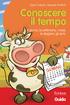 James Lattyak e Suzanne Dedrick Conoscere il tempo Il giorno, la settimana, i mesi, le stagioni, gli anni Guida Editing Silvia Larentis Sviluppo software Adriano Costa, Christian Marchesoni Supervisione
James Lattyak e Suzanne Dedrick Conoscere il tempo Il giorno, la settimana, i mesi, le stagioni, gli anni Guida Editing Silvia Larentis Sviluppo software Adriano Costa, Christian Marchesoni Supervisione
Impariamo l analisi logica
 Anna Rita Vizzari Impariamo l analisi logica Attività per esplorare la struttura della frase e i complementi Guida Erickson Editing Nicoletta Rivelli Impaginazione Tania Osele Copertina Riccardo Beatrici
Anna Rita Vizzari Impariamo l analisi logica Attività per esplorare la struttura della frase e i complementi Guida Erickson Editing Nicoletta Rivelli Impaginazione Tania Osele Copertina Riccardo Beatrici
PARTE. Maria Arici e Paola Maniotti. La scuola a colori. Percorsi per apprendere e insegnare l italiano L2. Guida. Erickson
 Maria Arici e Paola Maniotti La scuola a colori Percorsi per apprendere e insegnare l italiano L2 Guida Erickson PARTE 1a Editing Serena Larentis Impaginazione Loretta Oberosler Copertina Riccardo Beatrici
Maria Arici e Paola Maniotti La scuola a colori Percorsi per apprendere e insegnare l italiano L2 Guida Erickson PARTE 1a Editing Serena Larentis Impaginazione Loretta Oberosler Copertina Riccardo Beatrici
Divertirsi con l ortografia
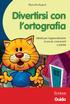 Marinella Ragnoli Divertirsi con l ortografia Attività per l apprendimento di vocali, consonanti e parole Guida Editing e progettazione Silvia Larentis Sviluppo software Michele Linardi Collaborazione
Marinella Ragnoli Divertirsi con l ortografia Attività per l apprendimento di vocali, consonanti e parole Guida Editing e progettazione Silvia Larentis Sviluppo software Michele Linardi Collaborazione
Allenare la concentrazione 2
 Uta Stücke Allenare la concentrazione 2 Giochi e attività per la terza, quarta e quinta classe della scuola primaria Guida Progettazione e editing Serena Larentis Sviluppo software Adriano Costa Illustrazioni
Uta Stücke Allenare la concentrazione 2 Giochi e attività per la terza, quarta e quinta classe della scuola primaria Guida Progettazione e editing Serena Larentis Sviluppo software Adriano Costa Illustrazioni
FLAVIO FOGAROLO. Nuovo programma di giochi per imparare a digitare con 10 dita I FEROCI COCCODRILLI IL CRICETO HA FAME CHI PIANGE?
 FLAVIO FOGAROLO Nuovo programma di giochi per imparare a digitare con 10 dita I FEROCI COCCODRILLI IL CRICETO HA FAME CHI PIANGE? ARRIVANO GLI ZOMBIE! IL CAVALLO VINCENTE IL NIDO DEI DRAGHI ACCHIAPPA I
FLAVIO FOGAROLO Nuovo programma di giochi per imparare a digitare con 10 dita I FEROCI COCCODRILLI IL CRICETO HA FAME CHI PIANGE? ARRIVANO GLI ZOMBIE! IL CAVALLO VINCENTE IL NIDO DEI DRAGHI ACCHIAPPA I
Il sofware è inoltre completato da una funzione di calendario che consente di impostare in modo semplice ed intuitivo i vari appuntamenti.
 SH.MedicalStudio Presentazione SH.MedicalStudio è un software per la gestione degli studi medici. Consente di gestire un archivio Pazienti, con tutti i documenti necessari ad avere un quadro clinico completo
SH.MedicalStudio Presentazione SH.MedicalStudio è un software per la gestione degli studi medici. Consente di gestire un archivio Pazienti, con tutti i documenti necessari ad avere un quadro clinico completo
SICURF@D: istruzioni per l uso
 : istruzioni per l uso : istruzioni per l uso Indice 1. Premessa 2 2. La registrazione 2 3. L accesso all area per utenti registrati 2 4. La consultazione dei manuali 3 5. L utilizzo degli strumenti di
: istruzioni per l uso : istruzioni per l uso Indice 1. Premessa 2 2. La registrazione 2 3. L accesso all area per utenti registrati 2 4. La consultazione dei manuali 3 5. L utilizzo degli strumenti di
WORD per WINDOWS95. Un word processor e` come una macchina da scrivere ma. con molte più funzioni. Il testo viene battuto sulla tastiera
 WORD per WINDOWS95 1.Introduzione Un word processor e` come una macchina da scrivere ma con molte più funzioni. Il testo viene battuto sulla tastiera ed appare sullo schermo. Per scrivere delle maiuscole
WORD per WINDOWS95 1.Introduzione Un word processor e` come una macchina da scrivere ma con molte più funzioni. Il testo viene battuto sulla tastiera ed appare sullo schermo. Per scrivere delle maiuscole
2.2.2.1 Identificare le diverse parti di una finestra: barra del titolo, barra dei menu, barra degli strumenti, barra di stato, barra di scorrimento.
 Uso del computer e gestione dei file 57 2.2.2.1 Identificare le diverse parti di una finestra: barra del titolo, barra dei menu, barra degli strumenti, barra di stato, barra di scorrimento. All interno
Uso del computer e gestione dei file 57 2.2.2.1 Identificare le diverse parti di una finestra: barra del titolo, barra dei menu, barra degli strumenti, barra di stato, barra di scorrimento. All interno
CONTROLLO ORTOGRAFICO E GRAMMATICALE
 CONTROLLO ORTOGRAFICO E GRAMMATICALE Quando una parola non è presente nel dizionario di Word, oppure nello scrivere una frase si commettono errori grammaticali, allora si può eseguire una delle seguenti
CONTROLLO ORTOGRAFICO E GRAMMATICALE Quando una parola non è presente nel dizionario di Word, oppure nello scrivere una frase si commettono errori grammaticali, allora si può eseguire una delle seguenti
Redazione Software Erickson (a cura di) My first Word Games. Giochi con le immagini per apprendere il vocabolario inglese di base. Guida.
 Redazione Software Erickson (a cura di) My first Word Games Giochi con le immagini per apprendere il vocabolario inglese di base Guida Erickson Editing e progettazione Serena Larentis Impaginazione Tania
Redazione Software Erickson (a cura di) My first Word Games Giochi con le immagini per apprendere il vocabolario inglese di base Guida Erickson Editing e progettazione Serena Larentis Impaginazione Tania
. A primi passi con microsoft a.ccepss SommarIo: i S 1. aprire e chiudere microsoft access Start (o avvio) l i b tutti i pro- grammi
 Capitolo Terzo Primi passi con Microsoft Access Sommario: 1. Aprire e chiudere Microsoft Access. - 2. Aprire un database esistente. - 3. La barra multifunzione di Microsoft Access 2007. - 4. Creare e salvare
Capitolo Terzo Primi passi con Microsoft Access Sommario: 1. Aprire e chiudere Microsoft Access. - 2. Aprire un database esistente. - 3. La barra multifunzione di Microsoft Access 2007. - 4. Creare e salvare
4. Fondamenti per la produttività informatica
 Pagina 36 di 47 4. Fondamenti per la produttività informatica In questo modulo saranno compiuti i primi passi con i software applicativi più diffusi (elaboratore testi, elaboratore presentazioni ed elaboratore
Pagina 36 di 47 4. Fondamenti per la produttività informatica In questo modulo saranno compiuti i primi passi con i software applicativi più diffusi (elaboratore testi, elaboratore presentazioni ed elaboratore
EasyPrint v4.15. Gadget e calendari. Manuale Utente
 EasyPrint v4.15 Gadget e calendari Manuale Utente Lo strumento di impaginazione gadget e calendari consiste in una nuova funzione del software da banco EasyPrint 4 che permette di ordinare in maniera semplice
EasyPrint v4.15 Gadget e calendari Manuale Utente Lo strumento di impaginazione gadget e calendari consiste in una nuova funzione del software da banco EasyPrint 4 che permette di ordinare in maniera semplice
DISCALCULIA TEST. Erickson INTELLIGENZA NUMERICA E DI CALCOLO. Test per la valutazione delle abilità e dei disturbi del calcolo
 Daniela Lucangeli, Patrizio E. Tressoldi, Adriana Molin, Silvana Poli e Marco Zorzi DISCALCULIA TEST Test per la valutazione delle abilità e dei disturbi del calcolo INTELLIGENZA 8+ NUMERICA E DI CALCOLO
Daniela Lucangeli, Patrizio E. Tressoldi, Adriana Molin, Silvana Poli e Marco Zorzi DISCALCULIA TEST Test per la valutazione delle abilità e dei disturbi del calcolo INTELLIGENZA 8+ NUMERICA E DI CALCOLO
Modulo. Programmiamo in Pascal. Unità didattiche COSA IMPAREREMO...
 Modulo A Programmiamo in Pascal Unità didattiche 1. Installiamo il Dev-Pascal 2. Il programma e le variabili 3. Input dei dati 4. Utilizziamo gli operatori matematici e commentiamo il codice COSA IMPAREREMO...
Modulo A Programmiamo in Pascal Unità didattiche 1. Installiamo il Dev-Pascal 2. Il programma e le variabili 3. Input dei dati 4. Utilizziamo gli operatori matematici e commentiamo il codice COSA IMPAREREMO...
MANUALE PER CONSULTARE LA RASSEGNA STAMPA VIA WEB
 MANUALE PER CONSULTARE LA RASSEGNA STAMPA VIA WEB o RICERCA p3 Ricerca rapida Ricerca avanzata o ARTICOLI p5 Visualizza Modifica Elimina/Recupera Ordina o RUBRICHE p11 Visualizzazione Gestione rubriche
MANUALE PER CONSULTARE LA RASSEGNA STAMPA VIA WEB o RICERCA p3 Ricerca rapida Ricerca avanzata o ARTICOLI p5 Visualizza Modifica Elimina/Recupera Ordina o RUBRICHE p11 Visualizzazione Gestione rubriche
Foglio Elettronico. Creare un nuovo foglio elettronico Menu File Nuovo 1 clic su Cartella di lavoro vuota nel riquadro attività
 Foglio Elettronico Avviare il Programma Menu Start Tutti i programmi Microsoft Excel Pulsanti 2 clic sull icona presente sul Desktop Chiudere il Programma Menu File Esci Pulsanti Tasto dx 1 clic sul pulsante
Foglio Elettronico Avviare il Programma Menu Start Tutti i programmi Microsoft Excel Pulsanti 2 clic sull icona presente sul Desktop Chiudere il Programma Menu File Esci Pulsanti Tasto dx 1 clic sul pulsante
Guida rapida per i docenti all'uso della piattaforma di e-learning dell'istituto Giua
 Guida rapida per i docenti all'uso della piattaforma di e-learning dell'istituto Giua Moodle è la piattaforma didattica per l'e-learning utilizzata dall'istituto Giua per consentire ai docenti di creare
Guida rapida per i docenti all'uso della piattaforma di e-learning dell'istituto Giua Moodle è la piattaforma didattica per l'e-learning utilizzata dall'istituto Giua per consentire ai docenti di creare
Gestione Rapporti (Calcolo Aree)
 Gestione Rapporti (Calcolo Aree) L interfaccia dello strumento generale «Gestione Rapporti»...3 Accedere all interfaccia (toolbar)...3 Comandi associati alle icone della toolbar...4 La finestra di dialogo
Gestione Rapporti (Calcolo Aree) L interfaccia dello strumento generale «Gestione Rapporti»...3 Accedere all interfaccia (toolbar)...3 Comandi associati alle icone della toolbar...4 La finestra di dialogo
Modulo 3 - Elaborazione Testi 3.6 Preparazione stampa
 Università degli Studi dell Aquila Corso ECDL programma START Modulo 3 - Elaborazione Testi 3.6 Preparazione stampa Maria Maddalena Fornari Impostazioni di pagina: orientamento È possibile modificare le
Università degli Studi dell Aquila Corso ECDL programma START Modulo 3 - Elaborazione Testi 3.6 Preparazione stampa Maria Maddalena Fornari Impostazioni di pagina: orientamento È possibile modificare le
MAUALE PIATTAFORMA MOODLE
 MAUALE PIATTAFORMA MOODLE La piattaforma moodle ci permette di salvare e creare contenuti didattici. Dal menù principale è possibile: inviare dei messaggi agli altri docenti che utilizzano la piattaforma:
MAUALE PIATTAFORMA MOODLE La piattaforma moodle ci permette di salvare e creare contenuti didattici. Dal menù principale è possibile: inviare dei messaggi agli altri docenti che utilizzano la piattaforma:
RILEVA LIGHT Manuale dell Utente
 RILEVA LIGHT Manuale dell Utente 1. COME INSTALLARE RILEVA LIGHT (per la prima volta) NUOVO UTENTE Entrare nel sito internet www.centropaghe.it Cliccare per visitare l area riservata alla Rilevazione Presenze.
RILEVA LIGHT Manuale dell Utente 1. COME INSTALLARE RILEVA LIGHT (per la prima volta) NUOVO UTENTE Entrare nel sito internet www.centropaghe.it Cliccare per visitare l area riservata alla Rilevazione Presenze.
WoWords. Guida all uso: creare ed utilizzare le frasi. In questa guida è descritto come creare ed utilizzare le frasi nel software WoWords.
 In questa guida è descritto come creare ed utilizzare le frasi nel software WoWords. Premessa Oltre alle singole parole WoWords può gestire intere frasi in inglese. A differenza delle singole parole, le
In questa guida è descritto come creare ed utilizzare le frasi nel software WoWords. Premessa Oltre alle singole parole WoWords può gestire intere frasi in inglese. A differenza delle singole parole, le
Gestione delle informazioni necessarie all attività di validazione degli studi di settore. Trasmissione degli esempi da valutare.
 Gestione delle informazioni necessarie all attività di validazione degli studi di settore. Trasmissione degli esempi da valutare. E stato previsto l utilizzo di uno specifico prodotto informatico (denominato
Gestione delle informazioni necessarie all attività di validazione degli studi di settore. Trasmissione degli esempi da valutare. E stato previsto l utilizzo di uno specifico prodotto informatico (denominato
Le Proprietà della Barra delle applicazioni e Menu Start di Giovanni DI CECCA - http://www.dicecca.net
 - Introduzione Con questo articolo chiudiamo la lunga cavalcata attraverso il desktop di Windows XP. Sul precedente numero ho analizzato il tasto destro del mouse sulla Barra delle Applicazioni, tralasciando
- Introduzione Con questo articolo chiudiamo la lunga cavalcata attraverso il desktop di Windows XP. Sul precedente numero ho analizzato il tasto destro del mouse sulla Barra delle Applicazioni, tralasciando
Guida alla procedura di inserimento materiale didattico sui minisiti degli insegnamenti
 Guida alla procedura di inserimento materiale didattico sui minisiti degli insegnamenti Inserimento materiale Rendere il materiale accessibile tramite inserimento di user e password (autenticazione) Impostazioni
Guida alla procedura di inserimento materiale didattico sui minisiti degli insegnamenti Inserimento materiale Rendere il materiale accessibile tramite inserimento di user e password (autenticazione) Impostazioni
Manuale per i redattori del sito web OttoInforma
 Manuale per i redattori del sito web OttoInforma Contenuti 1. Login 2. Creare un nuovo articolo 3. Pubblicare l articolo 4. Salvare l articolo in bozza 5. Le categorie 6. Modificare un articolo 7. Modificare
Manuale per i redattori del sito web OttoInforma Contenuti 1. Login 2. Creare un nuovo articolo 3. Pubblicare l articolo 4. Salvare l articolo in bozza 5. Le categorie 6. Modificare un articolo 7. Modificare
On-line Corsi d Informatica sul Web
 On-line Corsi d Informatica sul Web Corso base di Excel Università degli Studi della Repubblica di San Marino Capitolo 1 ELEMENTI DELLO SCHERMO DI LAVORO Aprire Microsoft Excel facendo clic su Start/Avvio
On-line Corsi d Informatica sul Web Corso base di Excel Università degli Studi della Repubblica di San Marino Capitolo 1 ELEMENTI DELLO SCHERMO DI LAVORO Aprire Microsoft Excel facendo clic su Start/Avvio
MS Word per la TESI. Barra degli strumenti. Rientri. Formattare un paragrafo. Cos è? Barra degli strumenti
 MS Word per la TESI Barra degli strumenti Cos è? Barra degli strumenti Formattazione di un paragrafo Formattazione dei caratteri Gli stili Tabelle, figure, formule Intestazione e piè di pagina Indice e
MS Word per la TESI Barra degli strumenti Cos è? Barra degli strumenti Formattazione di un paragrafo Formattazione dei caratteri Gli stili Tabelle, figure, formule Intestazione e piè di pagina Indice e
STUDIUM.UniCT Tutorial per gli studenti
 STUDIUM.UniCT Tutorial per gli studenti Studium.UniCT Tutorial Studenti v. 6 06/03/2014 Pagina 1 Sommario 1. COS È STUDIUM.UniCT... 3 2. COME ACCEDERE A STUDIUM.UniCT... 3 3. COME PERSONALIZZARE IL PROFILO...
STUDIUM.UniCT Tutorial per gli studenti Studium.UniCT Tutorial Studenti v. 6 06/03/2014 Pagina 1 Sommario 1. COS È STUDIUM.UniCT... 3 2. COME ACCEDERE A STUDIUM.UniCT... 3 3. COME PERSONALIZZARE IL PROFILO...
DISCALCULIA TRAINER. Erickson INTELLIGENZA8+ NUMERICA E DI CALCOLO. Attività di potenziamento delle abilità e recupero delle difficoltà di calcolo
 Adriana Molin, Silvana Poli, Patrizio E. Tressoldi e Daniela Lucangeli DISCALCULIA TRAINER Attività di potenziamento delle abilità e recupero delle difficoltà di calcolo INTELLIGENZA8+ NUMERICA E DI CALCOLO
Adriana Molin, Silvana Poli, Patrizio E. Tressoldi e Daniela Lucangeli DISCALCULIA TRAINER Attività di potenziamento delle abilità e recupero delle difficoltà di calcolo INTELLIGENZA8+ NUMERICA E DI CALCOLO
Gestione dei messaggi 7.7.1 Organizzazione
 Navigazione Web e comunicazione Gestione dei messaggi 7.7.1 Organizzazione 7.7.1.1 Cercare un messaggio Ricerca rapida: usare la barra filtro rapido Scrivere nell'apposito campo la parola da ricercare
Navigazione Web e comunicazione Gestione dei messaggi 7.7.1 Organizzazione 7.7.1.1 Cercare un messaggio Ricerca rapida: usare la barra filtro rapido Scrivere nell'apposito campo la parola da ricercare
Modulo 2 Uso del computer e gestione dei file
 Modulo 2 Uso del computer e gestione dei file 2.1.1.1 Primi passi col computer Avviare il computer Windows è il sistema operativo più diffuso per la gestione dei personal computer, facile e amichevole
Modulo 2 Uso del computer e gestione dei file 2.1.1.1 Primi passi col computer Avviare il computer Windows è il sistema operativo più diffuso per la gestione dei personal computer, facile e amichevole
5-1 FILE: CREAZIONE NUOVO DOCUMENTO
 Capittol lo 5 File 5-1 FILE: CREAZIONE NUOVO DOCUMENTO In Word è possibile creare documenti completamente nuovi oppure risparmiare tempo utilizzando autocomposizioni o modelli, che consentono di creare
Capittol lo 5 File 5-1 FILE: CREAZIONE NUOVO DOCUMENTO In Word è possibile creare documenti completamente nuovi oppure risparmiare tempo utilizzando autocomposizioni o modelli, che consentono di creare
GUIDA UTENTE BILLIARDS COUNTER (Vers. 1.2.0)
 ------------------------------------------------- GUIDA UTENTE BILLIARDS COUNTER (Vers. 1.2.0) GUIDA UTENTE BILLIARDS COUNTER (Vers. 1.2.0)... 1 Installazione Billiards Counter... 2 Primo avvio e configurazione
------------------------------------------------- GUIDA UTENTE BILLIARDS COUNTER (Vers. 1.2.0) GUIDA UTENTE BILLIARDS COUNTER (Vers. 1.2.0)... 1 Installazione Billiards Counter... 2 Primo avvio e configurazione
Tools For Autism 1.0. Manuale d uso
 Tools For Autism 1.0 Manuale d uso Introduzione L applicazione per tablet Android Tools For Autism consente la creazione, visualizzazione e modifica di due strumenti didattici quali le storie sociali e
Tools For Autism 1.0 Manuale d uso Introduzione L applicazione per tablet Android Tools For Autism consente la creazione, visualizzazione e modifica di due strumenti didattici quali le storie sociali e
Uso della posta elettronica 7.6.1 Invio di un messaggio
 Navigazione Web e comunicazione Uso della posta elettronica 7.6.1 Invio di un messaggio 7.6.1.1 Aprire, chiudere un programma/messaggio selezionare il menu Start / Tutti i programmi / Mozilla Thunderbird
Navigazione Web e comunicazione Uso della posta elettronica 7.6.1 Invio di un messaggio 7.6.1.1 Aprire, chiudere un programma/messaggio selezionare il menu Start / Tutti i programmi / Mozilla Thunderbird
MANUALE PARCELLA FACILE PLUS INDICE
 MANUALE PARCELLA FACILE PLUS INDICE Gestione Archivi 2 Configurazioni iniziali 3 Anagrafiche 4 Creazione prestazioni e distinta base 7 Documenti 9 Agenda lavori 12 Statistiche 13 GESTIONE ARCHIVI Nella
MANUALE PARCELLA FACILE PLUS INDICE Gestione Archivi 2 Configurazioni iniziali 3 Anagrafiche 4 Creazione prestazioni e distinta base 7 Documenti 9 Agenda lavori 12 Statistiche 13 GESTIONE ARCHIVI Nella
Personalizza. Page 1 of 33
 Personalizza Aprendo la scheda Personalizza, puoi aggiungere, riposizionare e regolare la grandezza del testo, inserire immagini e forme, creare una stampa unione e molto altro. Page 1 of 33 Clicca su
Personalizza Aprendo la scheda Personalizza, puoi aggiungere, riposizionare e regolare la grandezza del testo, inserire immagini e forme, creare una stampa unione e molto altro. Page 1 of 33 Clicca su
Manuale Utente. Sistema Informativo Ufficio Centrale Stupefacenti
 Manuale Utente Sistema Informativo Ufficio Sistema di registrazione Registrazione Utenti.doc Pag. 1 di 18 Accesso al sistema Il, quale elemento del NSIS, è integrato con il sistema di sicurezza e di profilatura
Manuale Utente Sistema Informativo Ufficio Sistema di registrazione Registrazione Utenti.doc Pag. 1 di 18 Accesso al sistema Il, quale elemento del NSIS, è integrato con il sistema di sicurezza e di profilatura
FONDAMENTI DI INFORMATICA. 3 Elaborazione testi
 FONDAMENTI DI INFORMATICA 3 Elaborazione testi Microsoft office word Concetti generali Operazioni principali Formattazione Oggetti Stampa unione Preparazione della stampa Schermata iniziale di Word Come
FONDAMENTI DI INFORMATICA 3 Elaborazione testi Microsoft office word Concetti generali Operazioni principali Formattazione Oggetti Stampa unione Preparazione della stampa Schermata iniziale di Word Come
Università degli Studi di Messina
 Università degli Studi di Messina Guida alla Rendicontazione on-line delle Attività del Docente Versione della revisione: 2.02/2013-07 A cura di: Fabio Adelardi Università degli studi di Messina Centro
Università degli Studi di Messina Guida alla Rendicontazione on-line delle Attività del Docente Versione della revisione: 2.02/2013-07 A cura di: Fabio Adelardi Università degli studi di Messina Centro
GUIDA OPERATIVA PER L UTILIZZO DEL REGISTRO ONLINE ARGO SCUOLANEXT GUIDA N.1
 GUIDA OPERATIVA PER L UTILIZZO DEL REGISTRO ONLINE ARGO SCUOLANEXT GUIDA N.1 I.C. «Pio Fedi» Grotte S. Stefano a.s2014-2015 Indice Guida n.1 Istruzioni per l accesso al portale Accesso al portale Pag.
GUIDA OPERATIVA PER L UTILIZZO DEL REGISTRO ONLINE ARGO SCUOLANEXT GUIDA N.1 I.C. «Pio Fedi» Grotte S. Stefano a.s2014-2015 Indice Guida n.1 Istruzioni per l accesso al portale Accesso al portale Pag.
Assegnazione dei centri di costo ai numeri di riferimento delle fatture e ai numeri di licenza di affrancatura Guida al servizio online «Gestore di
 Assegnazione dei centri di costo ai numeri di riferimento delle fatture e ai numeri di licenza di affrancatura Guida al servizio online «Gestore di costi» Edizione giugno 2015 1 Sommario 1 Introduzione
Assegnazione dei centri di costo ai numeri di riferimento delle fatture e ai numeri di licenza di affrancatura Guida al servizio online «Gestore di costi» Edizione giugno 2015 1 Sommario 1 Introduzione
La catalogazione con LIBERO Modulo Catalogazione
 CATALOGAZIONE 1. LA CATALOGAZIONE NEL FORMATO UNIMARC 2. COME LEGARE AL RECORD TERMINI DELLE LISTE DI AUTORITA 3. LA SCHERMATA GESTIONE DEL MAGAZZINO 1. LA CATALOGAZIONE NEL FORMATO UNIMARC Per catalogare
CATALOGAZIONE 1. LA CATALOGAZIONE NEL FORMATO UNIMARC 2. COME LEGARE AL RECORD TERMINI DELLE LISTE DI AUTORITA 3. LA SCHERMATA GESTIONE DEL MAGAZZINO 1. LA CATALOGAZIONE NEL FORMATO UNIMARC Per catalogare
A destra è delimitata dalla barra di scorrimento verticale, mentre in basso troviamo una riga complessa.
 La finestra di Excel è molto complessa e al primo posto avvio potrebbe disorientare l utente. Analizziamone i componenti dall alto verso il basso. La prima barra è la barra del titolo, dove troviamo indicato
La finestra di Excel è molto complessa e al primo posto avvio potrebbe disorientare l utente. Analizziamone i componenti dall alto verso il basso. La prima barra è la barra del titolo, dove troviamo indicato
Come costruire una presentazione. PowerPoint 1. ! PowerPoint permette la realizzazione di presentazioni video ipertestuali, animate e multimediali
 PowerPoint Come costruire una presentazione PowerPoint 1 Introduzione! PowerPoint è uno degli strumenti presenti nella suite Office di Microsoft! PowerPoint permette la realizzazione di presentazioni video
PowerPoint Come costruire una presentazione PowerPoint 1 Introduzione! PowerPoint è uno degli strumenti presenti nella suite Office di Microsoft! PowerPoint permette la realizzazione di presentazioni video
4.1.1.1 APRIRE UN PROGRAMMA DI FOGLIO ELETTRONICO
 4.1 PER INIZIARE 4.1.1 PRIMI PASSI COL FOGLIO ELETTRONICO 4.1.1.1 APRIRE UN PROGRAMMA DI FOGLIO ELETTRONICO L icona del vostro programma Excel può trovarsi sul desktop come in figura. In questo caso basta
4.1 PER INIZIARE 4.1.1 PRIMI PASSI COL FOGLIO ELETTRONICO 4.1.1.1 APRIRE UN PROGRAMMA DI FOGLIO ELETTRONICO L icona del vostro programma Excel può trovarsi sul desktop come in figura. In questo caso basta
Introduzione. Introduzione a NTI Shadow. Panoramica della schermata iniziale
 Introduzione Introduzione a NTI Shadow Benvenuti in NTI Shadow! Il nostro software consente agli utenti di pianificare dei processi di backup continui che copiano una o più cartelle ( origine del backup
Introduzione Introduzione a NTI Shadow Benvenuti in NTI Shadow! Il nostro software consente agli utenti di pianificare dei processi di backup continui che copiano una o più cartelle ( origine del backup
Airone Gestione Rifiuti Funzioni di Esportazione e Importazione
 Airone Gestione Rifiuti Funzioni di Esportazione e Importazione Airone Funzioni di Esportazione Importazione 1 Indice AIRONE GESTIONE RIFIUTI... 1 FUNZIONI DI ESPORTAZIONE E IMPORTAZIONE... 1 INDICE...
Airone Gestione Rifiuti Funzioni di Esportazione e Importazione Airone Funzioni di Esportazione Importazione 1 Indice AIRONE GESTIONE RIFIUTI... 1 FUNZIONI DI ESPORTAZIONE E IMPORTAZIONE... 1 INDICE...
Laboratorio informatico di base
 Laboratorio informatico di base A.A. 2013/2014 Dipartimento di Scienze Aziendali e Giuridiche (DISCAG) Università della Calabria Dott. Pierluigi Muoio (pierluigi.muoio@unical.it) Sito Web del corso: www.griadlearn.unical.it/labinf
Laboratorio informatico di base A.A. 2013/2014 Dipartimento di Scienze Aziendali e Giuridiche (DISCAG) Università della Calabria Dott. Pierluigi Muoio (pierluigi.muoio@unical.it) Sito Web del corso: www.griadlearn.unical.it/labinf
Volume GESTFLORA. Gestione aziende agricole e floricole. Guidaall uso del software
 Volume GESTFLORA Gestione aziende agricole e floricole Guidaall uso del software GESTIONE AZIENDE AGRICOLE E FLORICOLE Guida all uso del software GestFlora Ver. 2.00 Inter-Ware Srl Viadegli Innocenti,
Volume GESTFLORA Gestione aziende agricole e floricole Guidaall uso del software GESTIONE AZIENDE AGRICOLE E FLORICOLE Guida all uso del software GestFlora Ver. 2.00 Inter-Ware Srl Viadegli Innocenti,
A T I C _W E B G U I D A AL L A N A V I G A Z I O N E S U L S I T O D E L G R U P P O. Rev. 2.1
 G U I D A AL L A N A V I G A Z I O N E S U L S I T O D E L G R U P P O A T I C _W E B Rev. 2.1 1 1. ISCRIZIONE Le modalità di iscrizione sono due: Iscrizione volontaria Iscrizione su invito del Moderatore
G U I D A AL L A N A V I G A Z I O N E S U L S I T O D E L G R U P P O A T I C _W E B Rev. 2.1 1 1. ISCRIZIONE Le modalità di iscrizione sono due: Iscrizione volontaria Iscrizione su invito del Moderatore
Nell ambiente Puntoedu ATA ci sono tre tipologie di forum: generali, tematici e i forum della classe virtuale.
 Community Community La community è il grande ambiente di socializzazione tra tutti gli iscritti alla formazione Puntoedu ATA. E uno spazio per condividere impressioni, opinioni, documenti di lavoro ma
Community Community La community è il grande ambiente di socializzazione tra tutti gli iscritti alla formazione Puntoedu ATA. E uno spazio per condividere impressioni, opinioni, documenti di lavoro ma
Guida per la registrazione alla piattaforma di Gestione dei Corsi per il Consulente Tecnico Telematico
 Guida per la registrazione alla piattaforma di Gestione dei Corsi per il Consulente Tecnico Telematico Maribel Maini Indi ndice ce: Procedura di registrazione alla piattaforma e di creazione del proprio
Guida per la registrazione alla piattaforma di Gestione dei Corsi per il Consulente Tecnico Telematico Maribel Maini Indi ndice ce: Procedura di registrazione alla piattaforma e di creazione del proprio
LIFE ECOMMERCE OFF LINE Istruzioni per l uso
 LIFE ECOMMERCE OFF LINE Istruzioni per l uso Il programma è protetto da Password. Ad ogni avvio comparirà una finestra d autentificazione nella quale inserire il proprio Nome Utente e la Password. Il Nome
LIFE ECOMMERCE OFF LINE Istruzioni per l uso Il programma è protetto da Password. Ad ogni avvio comparirà una finestra d autentificazione nella quale inserire il proprio Nome Utente e la Password. Il Nome
PORTALE CLIENTI Manuale utente
 PORTALE CLIENTI Manuale utente Sommario 1. Accesso al portale 2. Home Page e login 3. Area riservata 4. Pagina dettaglio procedura 5. Pagina dettaglio programma 6. Installazione dei programmi Sistema operativo
PORTALE CLIENTI Manuale utente Sommario 1. Accesso al portale 2. Home Page e login 3. Area riservata 4. Pagina dettaglio procedura 5. Pagina dettaglio programma 6. Installazione dei programmi Sistema operativo
FtpZone Guida all uso Versione 2.1
 FtpZone Guida all uso Versione 2.1 La presente guida ha l obiettivo di spiegare le modalità di utilizzo del servizio FtpZone fornito da E-Mind Srl. All attivazione del servizio E-Mind fornirà solamente
FtpZone Guida all uso Versione 2.1 La presente guida ha l obiettivo di spiegare le modalità di utilizzo del servizio FtpZone fornito da E-Mind Srl. All attivazione del servizio E-Mind fornirà solamente
IL SISTEMA OPERATIVO
 IL SISTEMA OPERATIVO Windows è il programma che coordina l'utilizzo di tutte le componenti hardware che costituiscono il computer (ad esempio la tastiera e il mouse) e che consente di utilizzare applicazioni
IL SISTEMA OPERATIVO Windows è il programma che coordina l'utilizzo di tutte le componenti hardware che costituiscono il computer (ad esempio la tastiera e il mouse) e che consente di utilizzare applicazioni
5.2 UTILIZZO DELL APPLICAZIONE
 5.2 UTILIZZO DELL APPLICAZIONE Base offre la possibilità di creare database strutturati in termini di oggetti, quali tabelle, formulari, ricerche e rapporti, di visualizzarli e utilizzarli in diverse modalità.
5.2 UTILIZZO DELL APPLICAZIONE Base offre la possibilità di creare database strutturati in termini di oggetti, quali tabelle, formulari, ricerche e rapporti, di visualizzarli e utilizzarli in diverse modalità.
Barre di scorrimento
 Barre di scorrimento La finestra della cartella è come un apertura dalla quale si può vedere una parte del foglio di lavoro Le frecce di scorrimmento permettono di spostarsi di una cella alla volta Le
Barre di scorrimento La finestra della cartella è come un apertura dalla quale si può vedere una parte del foglio di lavoro Le frecce di scorrimmento permettono di spostarsi di una cella alla volta Le
Istruzioni operative instal azione FirmaVerifica3.0 Pag.1 di 27
 Istruzioni operative installazione FirmaVerifica3.0 Pag.1 di 27 Generalità... 3 Operazioni preliminari... 4 Requisiti tecnici... 5 Installazione applicazione...6 Visualizzazione fornitura... 14 Gestione
Istruzioni operative installazione FirmaVerifica3.0 Pag.1 di 27 Generalità... 3 Operazioni preliminari... 4 Requisiti tecnici... 5 Installazione applicazione...6 Visualizzazione fornitura... 14 Gestione
MANUALE D USO DELLA PIATTAFORMA ITCMS
 MANUALE D USO DELLA PIATTAFORMA ITCMS MANULE D USO INDICE 1. INTRODUZIONE... 2 2. ACCEDERE ALLA GESTIONE DEI CONTENUTI... 3 3. GESTIONE DEI CONTENUTI DI TIPO TESTUALE... 4 3.1 Editor... 4 3.2 Import di
MANUALE D USO DELLA PIATTAFORMA ITCMS MANULE D USO INDICE 1. INTRODUZIONE... 2 2. ACCEDERE ALLA GESTIONE DEI CONTENUTI... 3 3. GESTIONE DEI CONTENUTI DI TIPO TESTUALE... 4 3.1 Editor... 4 3.2 Import di
STRUMENTI. Impostare una presentazione I programmi di presentazione
 STRUMENTI Impostare una presentazione I programmi di presentazione I programmi per la creazione di documenti multimediali basati su diapositive (o lucidi) consentono di presentare, a un pubblico più o
STRUMENTI Impostare una presentazione I programmi di presentazione I programmi per la creazione di documenti multimediali basati su diapositive (o lucidi) consentono di presentare, a un pubblico più o
IMPOSTARE UNA MASCHERA CHE SI APRE AUTOMATICAMENTE
 IMPOSTARE UNA MASCHERA CHE SI APRE AUTOMATICAMENTE Access permette di specificare una maschera che deve essere visualizzata automaticamente all'apertura di un file. Vediamo come creare una maschera di
IMPOSTARE UNA MASCHERA CHE SI APRE AUTOMATICAMENTE Access permette di specificare una maschera che deve essere visualizzata automaticamente all'apertura di un file. Vediamo come creare una maschera di
Word prima lezione. Prof. Raffaele Palladino
 7 Word prima lezione Word per iniziare aprire il programma Per creare un nuovo documento oppure per lavorare su uno già esistente occorre avviare il programma di gestione testi. In ambiente Windows, esistono
7 Word prima lezione Word per iniziare aprire il programma Per creare un nuovo documento oppure per lavorare su uno già esistente occorre avviare il programma di gestione testi. In ambiente Windows, esistono
BIBLIO. Fabio Cannone Consulente Software. Settembre 2014. email : fabcanno@gmail.com - http://www.facebook.com/cannonefabioweb
 Fabio Cannone Consulente Software Settembre 2014 email : fabcanno@gmail.com - http://www.facebook.com/cannonefabioweb BIBLIO è il software per la catalogazione e la gestione del prestito dei libri adottato
Fabio Cannone Consulente Software Settembre 2014 email : fabcanno@gmail.com - http://www.facebook.com/cannonefabioweb BIBLIO è il software per la catalogazione e la gestione del prestito dei libri adottato
REGEL - Registro Docenti
 REGEL - Registro Docenti INFORMAZIONI GENERALI Con il Registro Docenti online vengono compiute dai Docenti tutte le operazioni di registrazione delle attività quotidiane, le medesime che si eseguono sul
REGEL - Registro Docenti INFORMAZIONI GENERALI Con il Registro Docenti online vengono compiute dai Docenti tutte le operazioni di registrazione delle attività quotidiane, le medesime che si eseguono sul
3.5.1.1 Aprire, preparare un documento da utilizzare come documento principale per una stampa unione.
 Elaborazione testi 133 3.5 Stampa unione 3.5.1 Preparazione 3.5.1.1 Aprire, preparare un documento da utilizzare come documento principale per una stampa unione. Abbiamo visto, parlando della gestione
Elaborazione testi 133 3.5 Stampa unione 3.5.1 Preparazione 3.5.1.1 Aprire, preparare un documento da utilizzare come documento principale per una stampa unione. Abbiamo visto, parlando della gestione
CREARE UN JUKEBOX CON POWERPOINT
 CREARE UN JUKEBOX CON POWERPOINT La creazione di un Jukebox con PowerPoint ti consentirà di sfruttare alcune interessanti funzioni di questo programma, che potrai riutilizzare in futuro anche per altri
CREARE UN JUKEBOX CON POWERPOINT La creazione di un Jukebox con PowerPoint ti consentirà di sfruttare alcune interessanti funzioni di questo programma, che potrai riutilizzare in futuro anche per altri
Entrare nel sistema. Clicca su Entra per entrare nel sistema. PAGINA 1
 Entrare nel sistema Clicca su Entra per entrare nel sistema. PAGINA 1 Entrare nel sistema Compare il box di login in cui inserire il nome utente e la password fornite tramite posta elettronica. PAGINA
Entrare nel sistema Clicca su Entra per entrare nel sistema. PAGINA 1 Entrare nel sistema Compare il box di login in cui inserire il nome utente e la password fornite tramite posta elettronica. PAGINA
AMICO 2.1 INSTALLAZIONE 2 PRIMO AVVIO DI AMICO 2.1 6
 AMICO 2.1 INSTALLAZIONE 2 PRIMO AVVIO DI AMICO 2.1 6 AVVIO DEL PROGRAMMA 6 CARICAMENTO DATI AMICO 2.0 (FUNZIONE DISPONIBILE SOLO NELLA VERIONE ITALIANA) 7 PREMESSA 7 PANORAMICA GENERALE SUL SOFTWARE 9
AMICO 2.1 INSTALLAZIONE 2 PRIMO AVVIO DI AMICO 2.1 6 AVVIO DEL PROGRAMMA 6 CARICAMENTO DATI AMICO 2.0 (FUNZIONE DISPONIBILE SOLO NELLA VERIONE ITALIANA) 7 PREMESSA 7 PANORAMICA GENERALE SUL SOFTWARE 9
Che cos'è un modulo? pulsanti di opzione caselle di controllo caselle di riepilogo
 Creazione di moduli Creazione di moduli Che cos'è un modulo? Un elenco di domande accompagnato da aree in cui è possibile scrivere le risposte, selezionare opzioni. Il modulo di un sito Web viene utilizzato
Creazione di moduli Creazione di moduli Che cos'è un modulo? Un elenco di domande accompagnato da aree in cui è possibile scrivere le risposte, selezionare opzioni. Il modulo di un sito Web viene utilizzato
TEST: Word & Excel. 2014 Tutti i diritti riservati. Computer Facile - www.computerfacile.webnode.it
 TEST: Word & Excel 1. Come viene detta la barra contenente il nome del documento? A. barra del titolo B. barra di stato C. barra del nome D. barra dei menu 2. A cosa serve la barra degli strumenti? A.
TEST: Word & Excel 1. Come viene detta la barra contenente il nome del documento? A. barra del titolo B. barra di stato C. barra del nome D. barra dei menu 2. A cosa serve la barra degli strumenti? A.
Guida all'uso del CMS (Content Management System, Sistema di Gestione dei Contenuti)
 GUIDE Sa.Sol. Desk: Rete Telematica tra le Associazioni di Volontariato della Sardegna Guida all'uso del CMS (Content Management System, Sistema di Gestione dei Contenuti) Argomento Descrizione Gestione
GUIDE Sa.Sol. Desk: Rete Telematica tra le Associazioni di Volontariato della Sardegna Guida all'uso del CMS (Content Management System, Sistema di Gestione dei Contenuti) Argomento Descrizione Gestione
STRUMENTO PER LA COMPRESSIONE E LA CRIPTAZIONE DI FILE
 Programma di COMPRESSIONE E CRIPTAZIONE SECRETZIP (solo Windows). Il programma è incluso nell USB Flash Drive. Consultare il manuale contenuto nell USB Flash Drive o visitare il sito: www. integralmemory.com
Programma di COMPRESSIONE E CRIPTAZIONE SECRETZIP (solo Windows). Il programma è incluso nell USB Flash Drive. Consultare il manuale contenuto nell USB Flash Drive o visitare il sito: www. integralmemory.com
LETTOSCRITTURA. Guida. Inserzione di lettere e scrittura di parole con supporto visivo. Emanuele Gagliardini
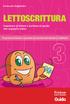 Emanuele Gagliardini LETTOSCRITTURA Inserzione di lettere e scrittura di parole con supporto visivo Programma intensivo e graduale per gli interventi didattici e riabilitativi 3 Guida Editing e progettazione
Emanuele Gagliardini LETTOSCRITTURA Inserzione di lettere e scrittura di parole con supporto visivo Programma intensivo e graduale per gli interventi didattici e riabilitativi 3 Guida Editing e progettazione
CdL in Medicina Veterinaria - STPA AA 2007-08
 CdL in Medicina Veterinaria - STPA AA 2007-08 Microsoft Windows Funzionalità di un S.O. Gestione dei file Gestione dei dispositivi di ingresso/uscita Comandi per l attivazione e la gestione di programmi
CdL in Medicina Veterinaria - STPA AA 2007-08 Microsoft Windows Funzionalità di un S.O. Gestione dei file Gestione dei dispositivi di ingresso/uscita Comandi per l attivazione e la gestione di programmi
Manuale Utente Albo Pretorio GA
 Manuale Utente Albo Pretorio GA IDENTIFICATIVO DOCUMENTO MU_ALBOPRETORIO-GA_1.4 Versione 1.4 Data edizione 04.04.2013 1 TABELLA DELLE VERSIONI Versione Data Paragrafo Descrizione delle modifiche apportate
Manuale Utente Albo Pretorio GA IDENTIFICATIVO DOCUMENTO MU_ALBOPRETORIO-GA_1.4 Versione 1.4 Data edizione 04.04.2013 1 TABELLA DELLE VERSIONI Versione Data Paragrafo Descrizione delle modifiche apportate
Chiudere il Programma Menu File Esci Pulsanti 1 clic sul pulsante Tasto dx 1 clic sulla barra del titolo Chiudi Tastiera Alt+F4
 Foglio Elettronico PRIMI PASSI CON IL FOGLIO ELETTRONICO Avviare il Programma Menu Start Tutti i programmi Microsoft Excel Pulsanti 2 clic sull icona presente sul Desktop Chiudere il Programma Menu File
Foglio Elettronico PRIMI PASSI CON IL FOGLIO ELETTRONICO Avviare il Programma Menu Start Tutti i programmi Microsoft Excel Pulsanti 2 clic sull icona presente sul Desktop Chiudere il Programma Menu File
MOFING KIDs. 19.1- Come Avviare MoFing KIDS. Connesione WiFi: scegliere Controllo Genitori
 MOFING KIDs 19.1- Come Avviare MoFing KIDS Connesione WiFi: scegliere Controllo Genitori ->cliccare su impostazioni ->cliccare Wifi e cliccare, a fianco di OFF, nella parte scura per accendere il Wifi
MOFING KIDs 19.1- Come Avviare MoFing KIDS Connesione WiFi: scegliere Controllo Genitori ->cliccare su impostazioni ->cliccare Wifi e cliccare, a fianco di OFF, nella parte scura per accendere il Wifi
Il Programma... 3 I moduli... 3 Installazione... 3 La finestra di Login... 4 La suite dei programmi... 6 Pannello voci... 10
 MANCA COPERTINA INDICE Il Programma... 3 I moduli... 3 Installazione... 3 La finestra di Login... 4 La suite dei programmi... 6 Pannello voci... 10 epico! è distribuito nelle seguenti versioni: epico!
MANCA COPERTINA INDICE Il Programma... 3 I moduli... 3 Installazione... 3 La finestra di Login... 4 La suite dei programmi... 6 Pannello voci... 10 epico! è distribuito nelle seguenti versioni: epico!
(A) CONOSCENZA TERMINOLOGICA (B) CONOSCENZA E COMPETENZA
 (A) CONOSCENZA TERMINOLOGICA Dare una breve descrizione dei termini introdotti: Condivisione locale Condivisione di rete Condivisione web Pulitura disco Riquadro delle attività (B) CONOSCENZA E COMPETENZA
(A) CONOSCENZA TERMINOLOGICA Dare una breve descrizione dei termini introdotti: Condivisione locale Condivisione di rete Condivisione web Pulitura disco Riquadro delle attività (B) CONOSCENZA E COMPETENZA
Cominciamo dalla barra multifunzione, ossia la struttura a schede che ha sostituito la barra dei menu e la barra delle icone (Figura 1).
 La barra multifunzione La barra multifunzione e il pulsante Microsoft Office Se avete lavorato per tanti anni con la suite da ufficio Office, questa nuova versione 2007 può disorientarvi davvero molto.
La barra multifunzione La barra multifunzione e il pulsante Microsoft Office Se avete lavorato per tanti anni con la suite da ufficio Office, questa nuova versione 2007 può disorientarvi davvero molto.
LA FINESTRA DI OPEN OFFICE CALC
 LA FINESTRA DI OPEN OFFICE CALC Barra di Formattazione Barra Standard Barra del Menu Intestazione di colonna Barra di Calcolo Contenuto della cella attiva Indirizzo della cella attiva Cella attiva Intestazione
LA FINESTRA DI OPEN OFFICE CALC Barra di Formattazione Barra Standard Barra del Menu Intestazione di colonna Barra di Calcolo Contenuto della cella attiva Indirizzo della cella attiva Cella attiva Intestazione
UTILIZZO DEL MODULO DATA ENTRY PER L IMPORTAZIONE DEI DOCUMENTI (CICLO PASSIVO)
 Codice documento 10091501 Data creazione 15/09/2010 Ultima revisione Software DOCUMATIC Versione 7 UTILIZZO DEL MODULO DATA ENTRY PER L IMPORTAZIONE DEI DOCUMENTI (CICLO PASSIVO) Convenzioni Software gestionale
Codice documento 10091501 Data creazione 15/09/2010 Ultima revisione Software DOCUMATIC Versione 7 UTILIZZO DEL MODULO DATA ENTRY PER L IMPORTAZIONE DEI DOCUMENTI (CICLO PASSIVO) Convenzioni Software gestionale
Per effettuare la stampa di una cartella di lavoro si accede al comando. Stampa dal menu File o si utilizza il pulsante omonimo sulla barra
 4.5 Stampa 4.5.1 Stampare semplici fogli elettronici 4.5.1.1 Usare le opzioni di base della stampa Per effettuare la stampa di una cartella di lavoro si accede al comando Stampa dal menu File o si utilizza
4.5 Stampa 4.5.1 Stampare semplici fogli elettronici 4.5.1.1 Usare le opzioni di base della stampa Per effettuare la stampa di una cartella di lavoro si accede al comando Stampa dal menu File o si utilizza
Comunicazione scuola famiglia
 Manuale d'uso Comunicazione scuola famiglia INFOZETA Centro di ricerca e sviluppo di soluzioni informatiche per la scuola Copyright InfoZeta 2013. 1 Prima di iniziare l utilizzo del software raccomandiamo
Manuale d'uso Comunicazione scuola famiglia INFOZETA Centro di ricerca e sviluppo di soluzioni informatiche per la scuola Copyright InfoZeta 2013. 1 Prima di iniziare l utilizzo del software raccomandiamo
CURRICOLO DI COMPETENZE DI INFORMATICA
 CURRICOLO DI COMPETENZE DI INFORMATICA 1 Competenze in uscita per la classe prima 2 NUCLEI FONDANTI ALFABETIZZAZIONE DI BASE (USO STRUMENTI) OBIETTIVI SPECIFICI DI APPRENDIMENTO Accendere e spegnere la
CURRICOLO DI COMPETENZE DI INFORMATICA 1 Competenze in uscita per la classe prima 2 NUCLEI FONDANTI ALFABETIZZAZIONE DI BASE (USO STRUMENTI) OBIETTIVI SPECIFICI DI APPRENDIMENTO Accendere e spegnere la
GUIDA BREVE PER STUDENTI
 S3T MIUR Stai Sicuro Sulla Strada Formazione e-learning dedicata ai giovani delle Scuole Medie Superiori PROGETTO PILOTA REGIONE LOMBARDIA E REGIONE LIGURIA GUIDA BREVE PER STUDENTI Novembre 2013 1 INDICE
S3T MIUR Stai Sicuro Sulla Strada Formazione e-learning dedicata ai giovani delle Scuole Medie Superiori PROGETTO PILOTA REGIONE LOMBARDIA E REGIONE LIGURIA GUIDA BREVE PER STUDENTI Novembre 2013 1 INDICE
Modulo 5 Gestione del corso docente: i compiti
 Modulo 5 Gestione del corso docente: i compiti 5.1 Assegnazione e correzione di compiti preimpostati All interno del corso il docente, l insegnante può impostare o assegnare dei compiti, che gli studenti
Modulo 5 Gestione del corso docente: i compiti 5.1 Assegnazione e correzione di compiti preimpostati All interno del corso il docente, l insegnante può impostare o assegnare dei compiti, che gli studenti
MANUALE PER CONSULTARE LA RASSEGNA STAMPA VIA WEB ( ULTIMO AGGIORNAMENTO 26MARZO 2009)
 MANUALE PER CONSULTARE LA RASSEGNA STAMPA VIA WEB ( ULTIMO AGGIORNAMENTO 26MARZO 2009) I N D I C E VISUALIZZAZIONE PDF COLORE E RIDUZIONE.4 INVIO MAIL MULTIPLA IN PDF O SOMMARIO.5 GESTIONE 9 GESTIONE TESTATE..9
MANUALE PER CONSULTARE LA RASSEGNA STAMPA VIA WEB ( ULTIMO AGGIORNAMENTO 26MARZO 2009) I N D I C E VISUALIZZAZIONE PDF COLORE E RIDUZIONE.4 INVIO MAIL MULTIPLA IN PDF O SOMMARIO.5 GESTIONE 9 GESTIONE TESTATE..9
Istruzioni per installare EpiData e i files dati ad uso di NetAudit
 Istruzioni per installare EpiData a cura di Pasquale Falasca e Franco Del Zotti Brevi note sull utilizzo del software EpiData per una raccolta omogenea dei dati. Si tratta di istruzioni passo-passo utili
Istruzioni per installare EpiData a cura di Pasquale Falasca e Franco Del Zotti Brevi note sull utilizzo del software EpiData per una raccolta omogenea dei dati. Si tratta di istruzioni passo-passo utili
Guida SH.Shop. Inserimento di un nuovo articolo:
 Guida SH.Shop Inserimento di un nuovo articolo: Dalla schermata principale del programma, fare click sul menu file, quindi scegliere Articoli (File Articoli). In alternativa, premere la combinazione di
Guida SH.Shop Inserimento di un nuovo articolo: Dalla schermata principale del programma, fare click sul menu file, quindi scegliere Articoli (File Articoli). In alternativa, premere la combinazione di
Manuale NetSupport v.10.70.6 Liceo G. Cotta Marco Bolzon
 NOTE PRELIMINARI: 1. La versione analizzata è quella del laboratorio beta della sede S. Davide di Porto, ma il programma è presente anche nel laboratorio alfa (Porto) e nel laboratorio di informatica della
NOTE PRELIMINARI: 1. La versione analizzata è quella del laboratorio beta della sede S. Davide di Porto, ma il programma è presente anche nel laboratorio alfa (Porto) e nel laboratorio di informatica della
INTRODUZIONE A WINDOWS
 INTRODUZIONE A WINDOWS Introduzione a Windows Il Desktop Desktop, icone e finestre Il desktop è una scrivania virtuale in cui si trovano: Icone: piccole immagini su cui cliccare per eseguire comandi o
INTRODUZIONE A WINDOWS Introduzione a Windows Il Desktop Desktop, icone e finestre Il desktop è una scrivania virtuale in cui si trovano: Icone: piccole immagini su cui cliccare per eseguire comandi o
Il controllo della visualizzazione
 Capitolo 3 Il controllo della visualizzazione Per disegnare in modo preciso è necessario regolare continuamente l inquadratura in modo da vedere la parte di disegno che interessa. Saper utilizzare gli
Capitolo 3 Il controllo della visualizzazione Per disegnare in modo preciso è necessario regolare continuamente l inquadratura in modo da vedere la parte di disegno che interessa. Saper utilizzare gli
Foglio elettronico. OpenOffice.org Calc 1.1.3
 Foglio elettronico OpenOffice.org Calc 1.1.3 PRIMI PASSI CON IL FOGLIO ELETTRONICO Aprire il programma Menu Avvio applicazioni Office OpenOffice.org Calc. Chiudere il programma Menu File Esci. Pulsanti
Foglio elettronico OpenOffice.org Calc 1.1.3 PRIMI PASSI CON IL FOGLIO ELETTRONICO Aprire il programma Menu Avvio applicazioni Office OpenOffice.org Calc. Chiudere il programma Menu File Esci. Pulsanti
